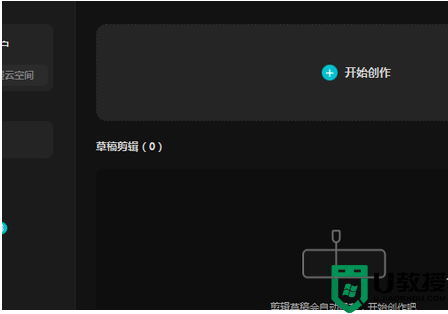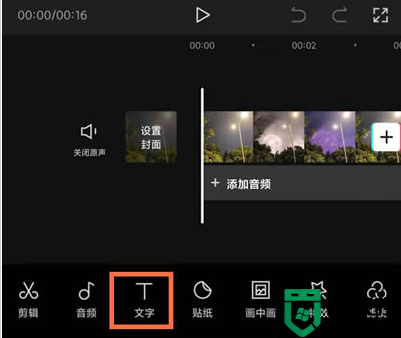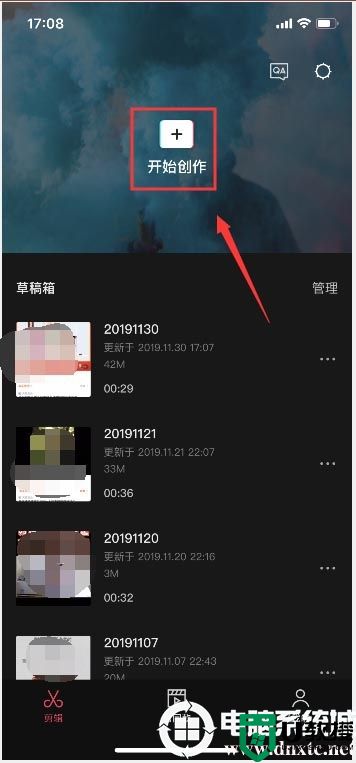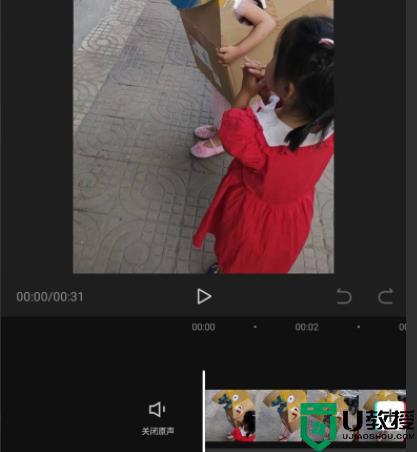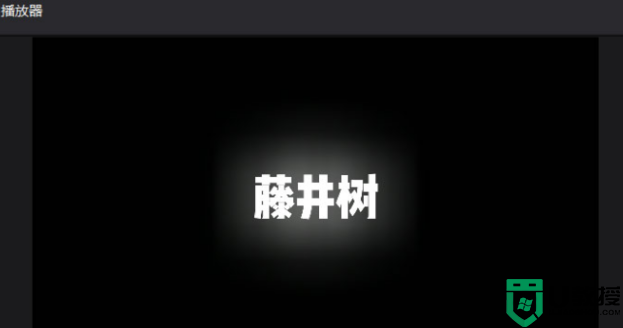剪映二倍速怎么设置位置丨剪映二倍速设置位置解决方法
时间:2024-01-08作者:bianji
剪映这款软件非常的实用,能够为你带来了超多的视频剪辑功能不过也有不少用户需要对视频的速度进行调节为此下面就带来了剪映二倍速设置位置详情,快来学习一下吧。
剪映二倍速设置位置解决方法:
1、首先进入剪映,点击“开始创作”。
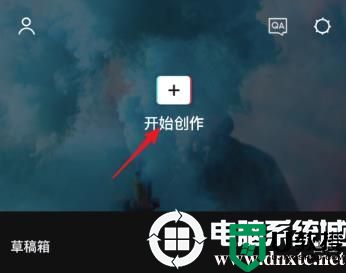
2、点击之后选择自己需要剪辑的视频,点击“添加到项目”。
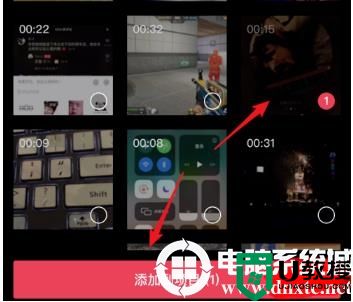
3、之后就能够进行剪辑选项了。
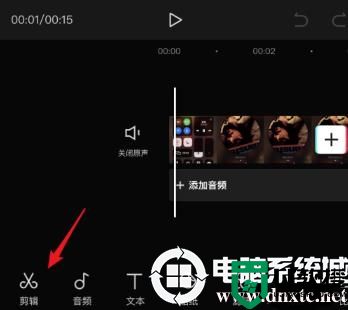
4、开始剪辑点击下面的“变速”。
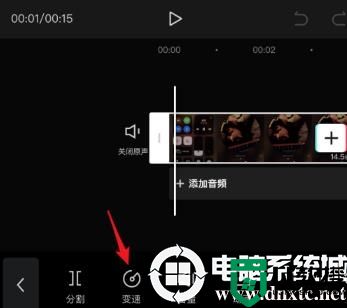
5、最后在变速界面中将倍速调整到2x即可。
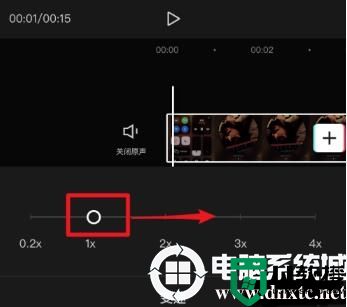
以上就是电脑系统城为广大用户们提供的剪映二倍速设置位置祥情,还有很的速度可以调整,希望能够帮助到广大的用户们,谢谢阅读~